Tijek rada u modulu Specifikacije
Modul Specifikacije sadržava Aktualni set, Radni set, Isporuke i Odobrenja.
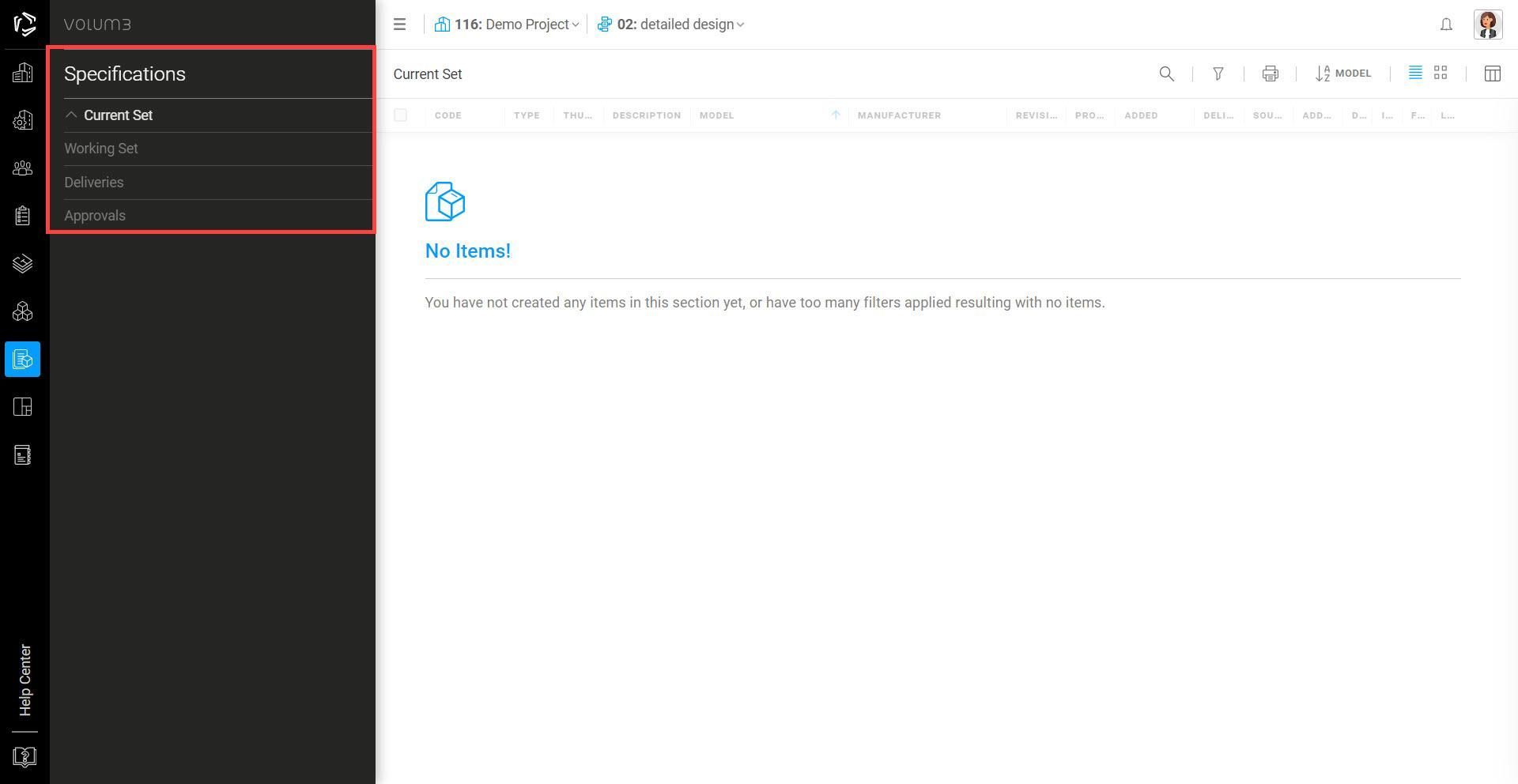
Specifikacije možete kreirati i uređivati u Radnom setu.
Kako biste poslali specifikacije u Aktualni set morate koristiti Isporuke. U Isporuku možete dodavati specifikacije jednu po jednu ili odabrati više specifikacija i dodati odjednom. Isporuku možete kreirati i istovremeno poslati u Aktualni set, ili ju kreirati i postepeno joj dodavati specifikacije, a slanje izvršiti u nekom kasnijem trenutku.
Isporuke možete pronaći u odjeljku Isporuke. Kako bi se smanjio broj nevažećih specifikacija u Aktualnom setu, na razini discipline može se dodijeliti Odobravatelj da napravi dodatnu provjeru Isporuke i specifikacija. U tom slučaju, status Isporuka možete provjeriti u odjeljku Odobravatelji.
Odobrenjem Isporuke, specifikacije će biti poslane i isporučene u Aktualni set.
Značajke
U flyoutu specifikacije, pod karticom Svojstva / Properties, možete urediti detalje specifikacije kao što su proizvođač, predstavnik, kontakt predstavnika itd. Neka od polja već imaju sadržaj koji ste unijeli u prethodnom koraku.
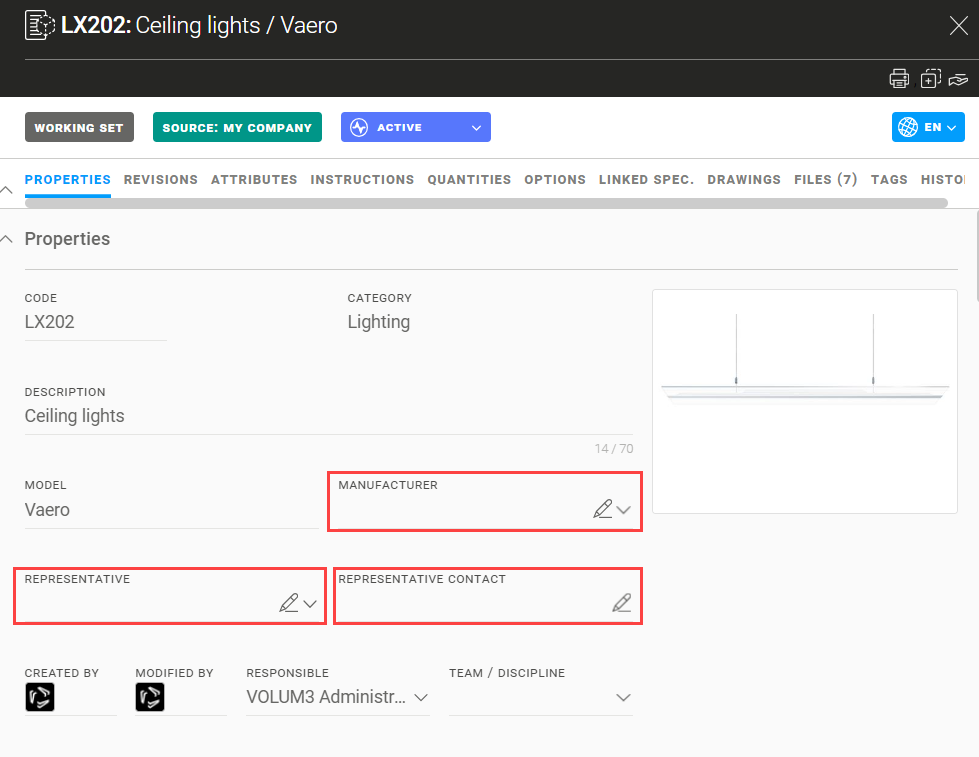
Proizvođač
Kako biste specifikaciji dodijelili proizvođača, imate nekoliko opcija:
Padajući izbornik na desnoj strani polja Proizvođač ponudit će sve tvrtke koje ste prethodno unijeli u svoj adresar. Odabirom jednog, tvrtka će se pojaviti u polju Proizvođači.
Možete odabrati da ne navedete proizvođača i odaberete ( --- ) na vrhu padajućeg izbornika.
Ako želite unijeti novu tvrtku jer je niste pronašli u padajućem izborniku, jednostavno upišite naziv tvrtke u prazno polje i odaberite Kreiraj novu. Naziv će se pojaviti u polju Proizvođači. Sljedeći korak trebao bi biti unos podataka o proizvođaču. Da biste to učinili, kliknite na ikonu olovke odmah pored padajućeg izbornika.
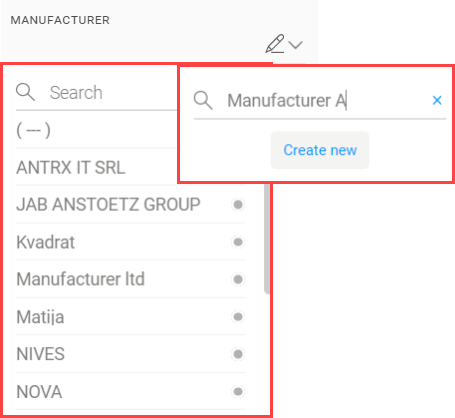
Bit ćete prebačeni u Tvrtke i korisnici / Adresar / Tvrtke gdje jednostavno možete dodavati i uređivati tvrtke. Nakon unosa svih relevantnih podataka, obavezno označite potvrdni kvadratić pokraj Proizvođača.
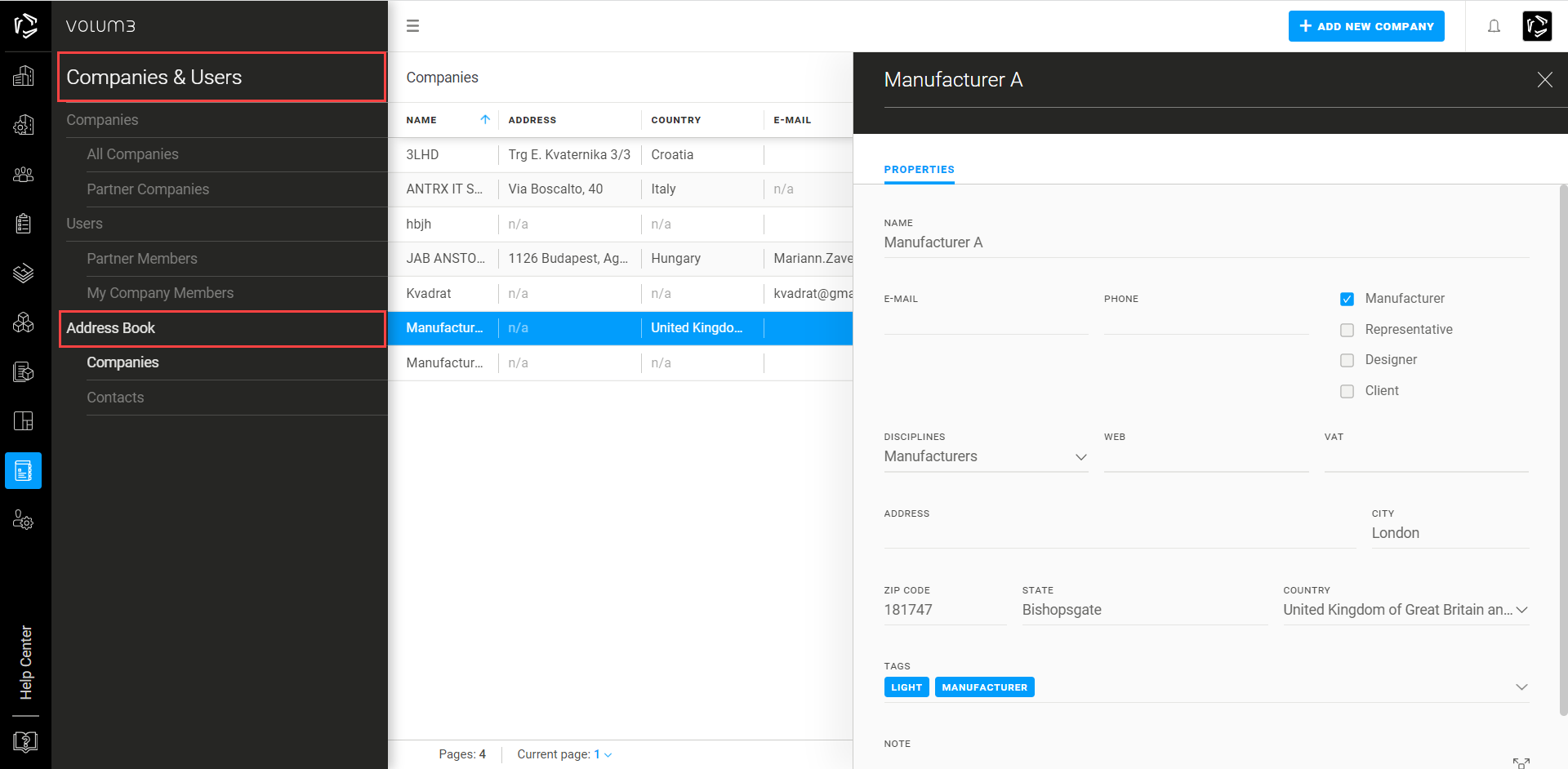
Predstavnik kao tvrtka
Za unos predstavnika proizvođača, dodajte odgovarajuću tvrtku u tvrtke i korisnici - adresar - tvrtke – dodaj novu tvrtku.
Nakon dodavanja svih relevantnih podataka, označite potvrdno kvadratić pokraj Predstavnika.
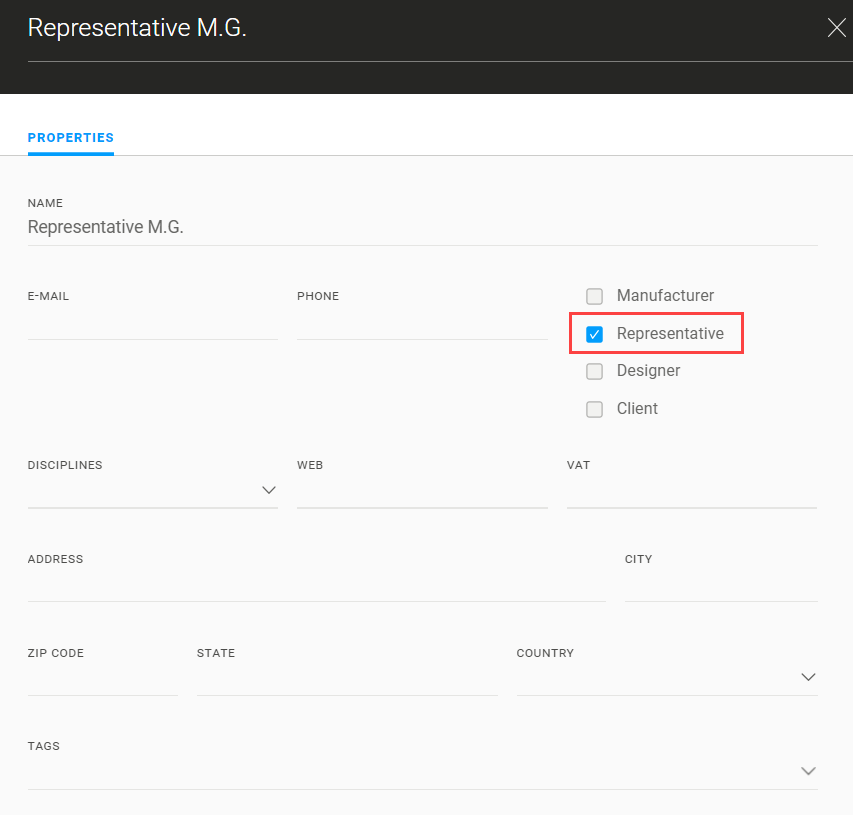
Predstavnik kao osoba
Za unos predstavnika kao kontakt osobe, idite u tvrtke i korisnici - adresar - kontakti - dodaj novi kontakt.
Nakon dodavanja svih relevantnih podataka, obavezno povežite kontakt s pripadajućom tvrtkom.
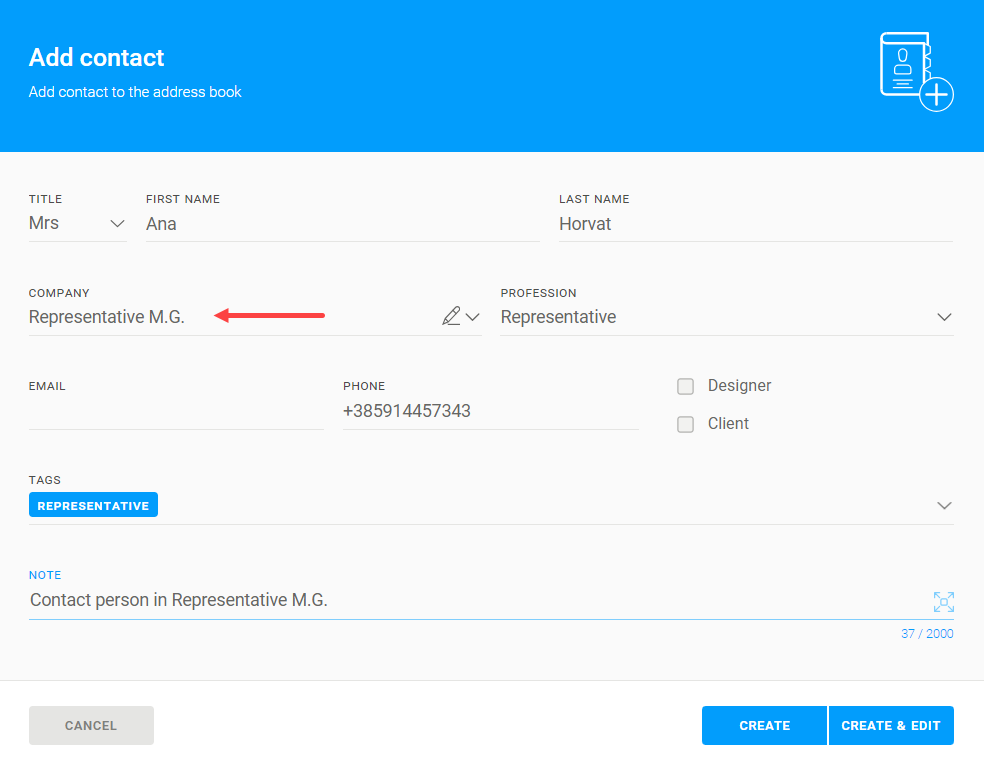
Revizije
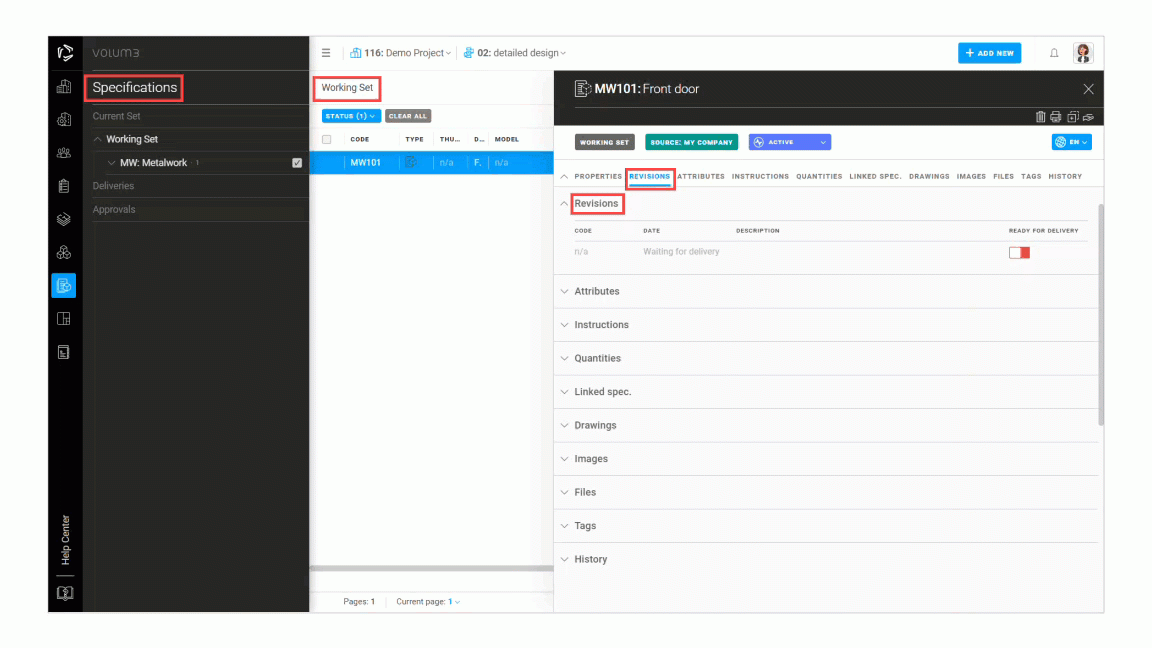
Status specifikacije: Spremno za isporuku
Kad završite sa uređivanjem specifikacije i želite ju premjestiti u Aktualni set, tražit će Vas da promijenite status specifikacije Spremno za isporuku iz crvenog u zeleno, ukoliko to niste već napravili.
Kada se zazeleni status Spremno za isporuku, potvrđujete da ste provjerili specifikaciju u cijelosti i da nije potrebno dodatno uređivanje. U tom slučaju možete dodati specifikaciju u isporuku.
Revizije
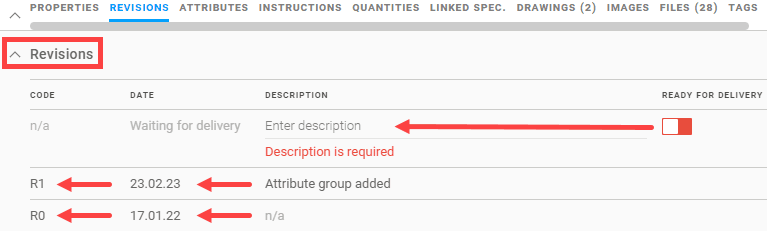
Pod karticom Revizije, nakon dodavanja specifikacije u isporuku, važni podaci bit će ispunjeni u sljedećem:
KOD (automatski) - Prva isporuka specifikacije bit će označena kao R0, a prva revizija R0 kao R1,R1 > R2, R2 > R3, itd.
DATUM (automatski) - datum dodavanja specifikacije u isporuku će biti zabilježen za svaku reviziju (R0, R1, R2, R3)
OPIS (manualno) - Opis pri prvoj isporuci specifikacije nije obavezan, no u slučaju izmjena ili ako želite isporučiti prvu reviziju (R1) reviziji R0, kratko opišite razlog izmjene. Kako bi se status Spremno za isporuku promijenio iz crvenog u zeleno, opis svake revizije (R1, R2, R3..) bit će obavezan.
Filter specifikacija sa Spremno za isporuku filterom
Možete iskoristiti Spremno za isporuku (da/ne) filter kako bi lakše razlikovali koje specifikacije su spremne za isporuku, a koje ne. Taj status na specifikaciji bit će poništen onog trenutka kada bude vidljiv u Aktualnom setu.
Atributi
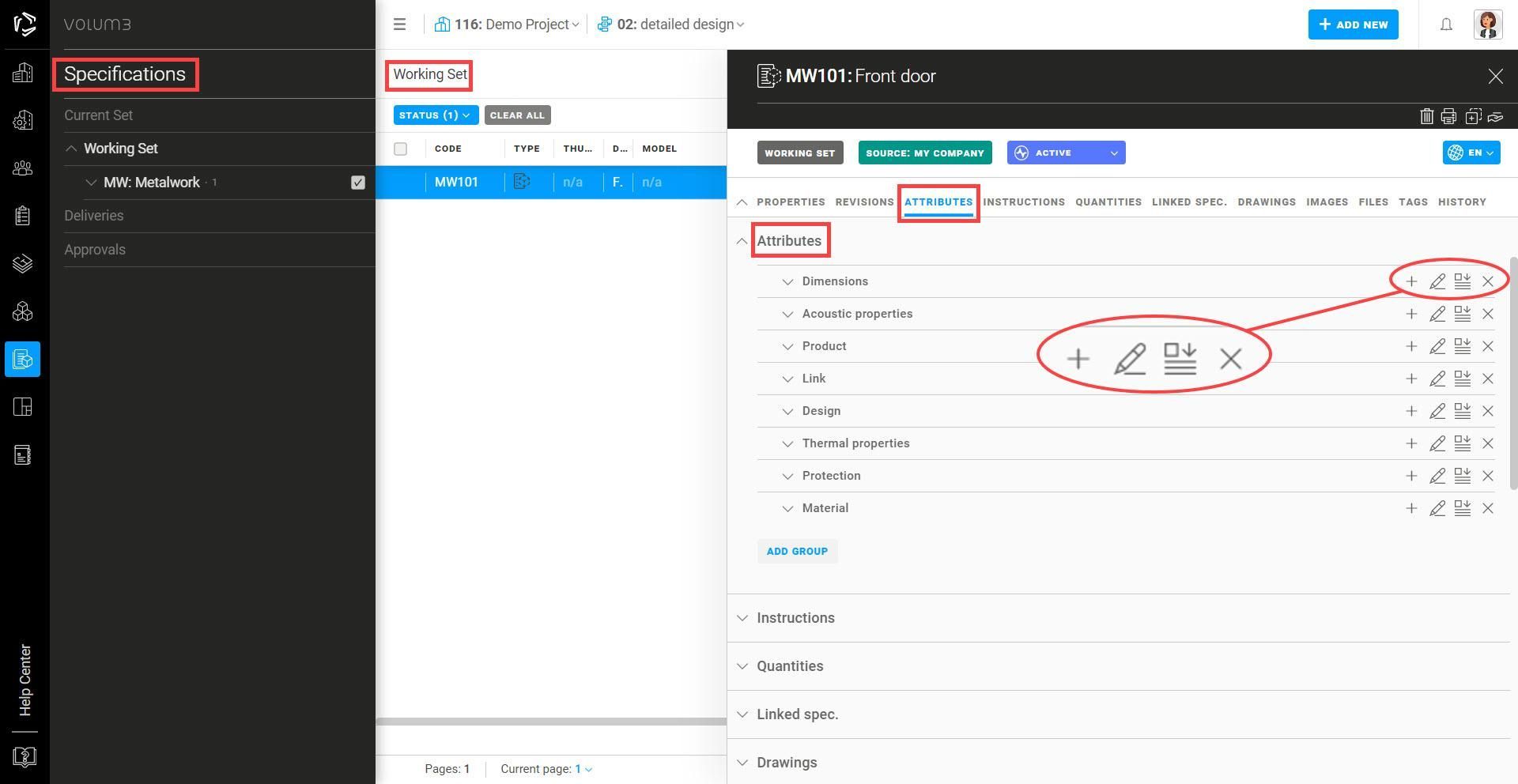
Pronađite upute za:
uređivanje/dodavanje grupa atributa,
uređivanje/dodavanje atributa,
pronalaženje vrsta vlastitih atributa,
izrađivanje vlastitih predložaka grupa atributa
u dijelu Proizvodi
Napomene
Specifikacijske napomene su skup smjernica koje igraju bitnu ulogu u području dizajna i arhitekture, osiguravajući da svi elementi zadovoljavaju standarde potrebne za kvalitetu, izvedbu i funkcionalnost projekta.
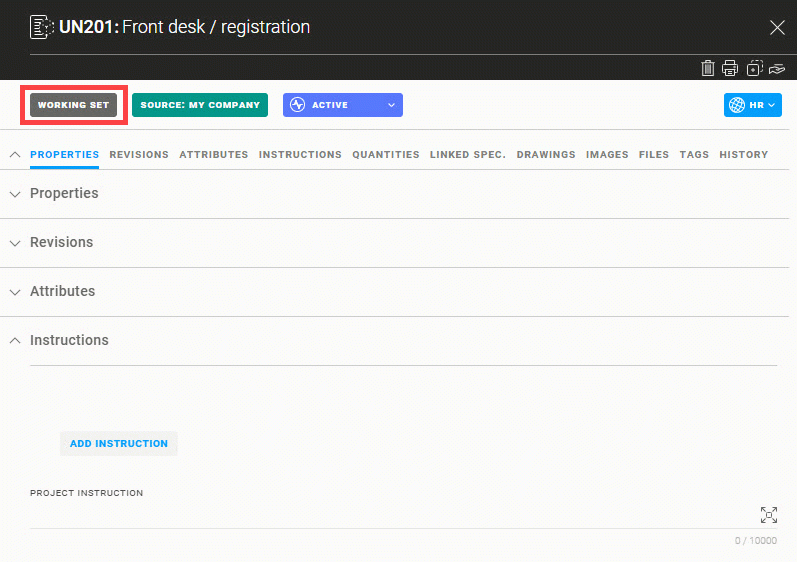
Specifikacijske napomene dostupne su u skočnom prozoru za specifikacije pod karticom za Napomene.
Vrlo lako možete odabrati i dodati unaprijed definirane Napomene koje Sustav pruža, iskoristiti bilo koju specifikacijsku napomenu kreiranu od strane vaše tvrtke, prilagoditi je ili kreirati vlastitu.
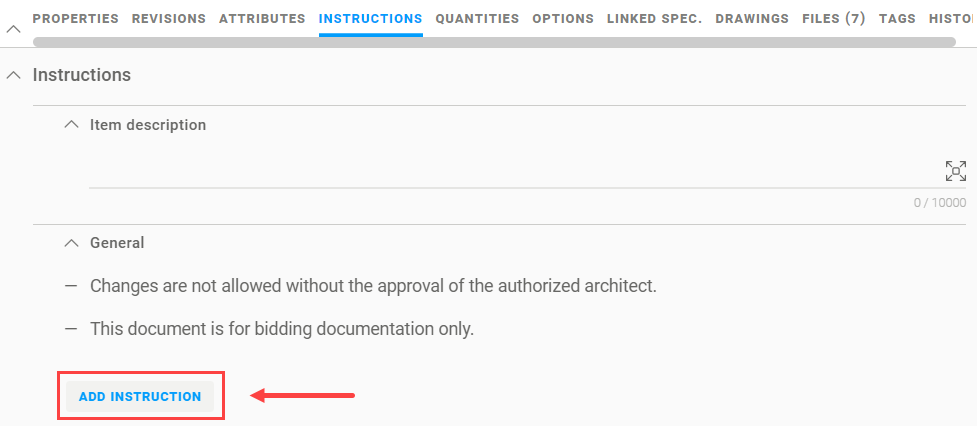
Kada želite dodati Novu napomenu, odaberite kategoriju iz padajućeg izbornika i unesite tekst napomene. Kada kliknete gumb Gotovo/Završi, napomena će biti dodana u Specifikacijske napomene ispod izabrane kategorije.
Ukoliko želite spremiti obavijesti tako da ih ostali članovi tima mogu iskoristiti na projektu, kliknite na kućicu Spremi u Napomene moje tvrtke.
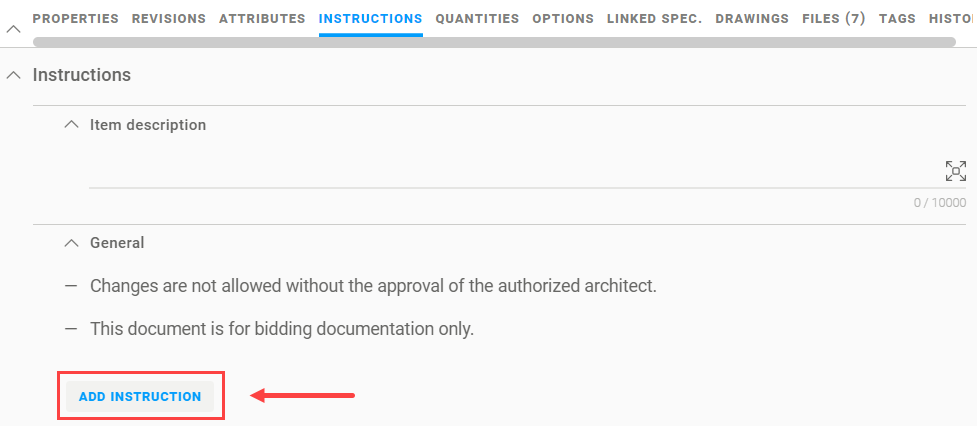
Kada želite dodati Unaprijed definiranu napomenu, pametni filter Podskupine će se aktivirati i izlistati samo napomene koje su iskorištene od strane Vaše tvrtke na specifikacijama sa istom podskupinom.
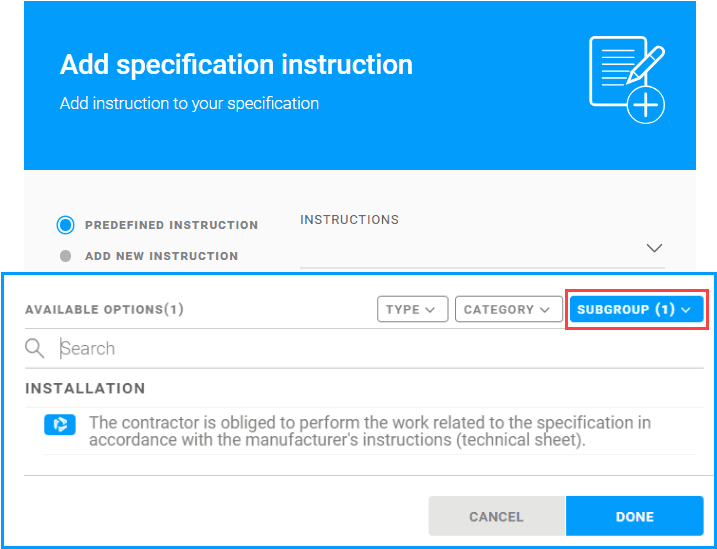
Ukoliko želite dalje filtrirati napomene, iskoristite izbornik Vrsta i Kategorija ili izbrišite filtere kako bi se prikazale sve dostupne napomene.
Napomene filtrirajte putem izbornika Vrsta i odaberite Sustav ili napomene tvrtke.
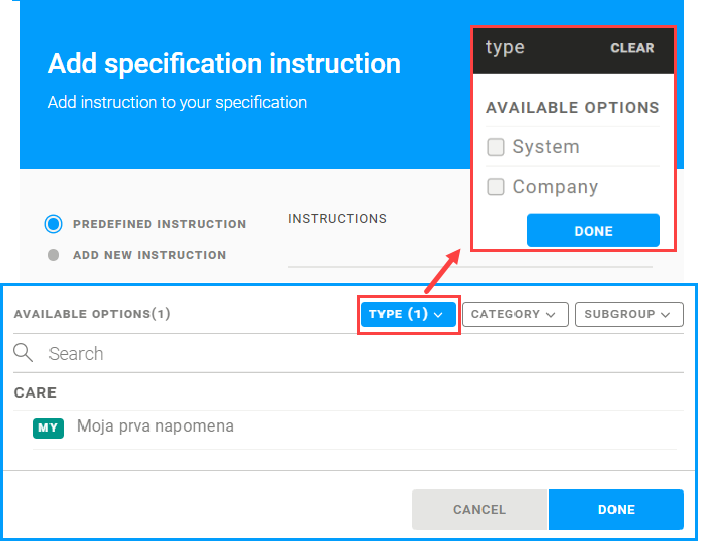
Filtrirajte napomene putem izbornika Kategorija koristeći unaprijed definirani Sustav kategorija*, poput Općenito, Instalacije, Koordinacije, itd.
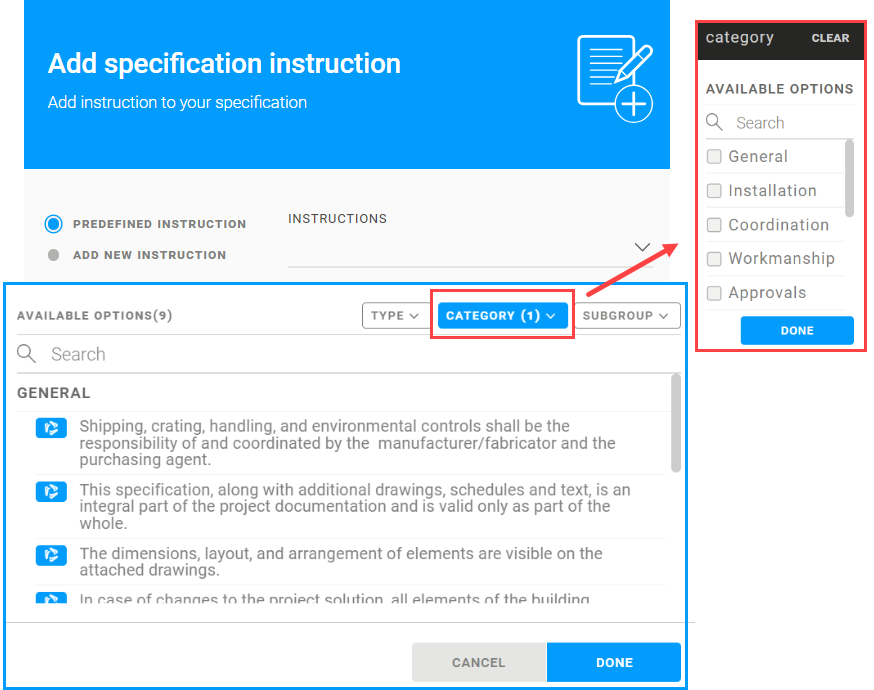
*SPECIFIKACIJE / RADNI SET / Kreirajte novu specifikaciju
Pri kreiranju nove specifikacije u Radnom setu, unaprijed definirane upute Sustava bit će dodane automatski kroz odabrane kategorije Specifikacije i Podgrupe.

RAD SA NAPOMENAMA
Moguće je odabrati više napomena i dodati ih odjednom. Bit će dodane u skočni prozor specifikacija i pravilno kategorizirane.
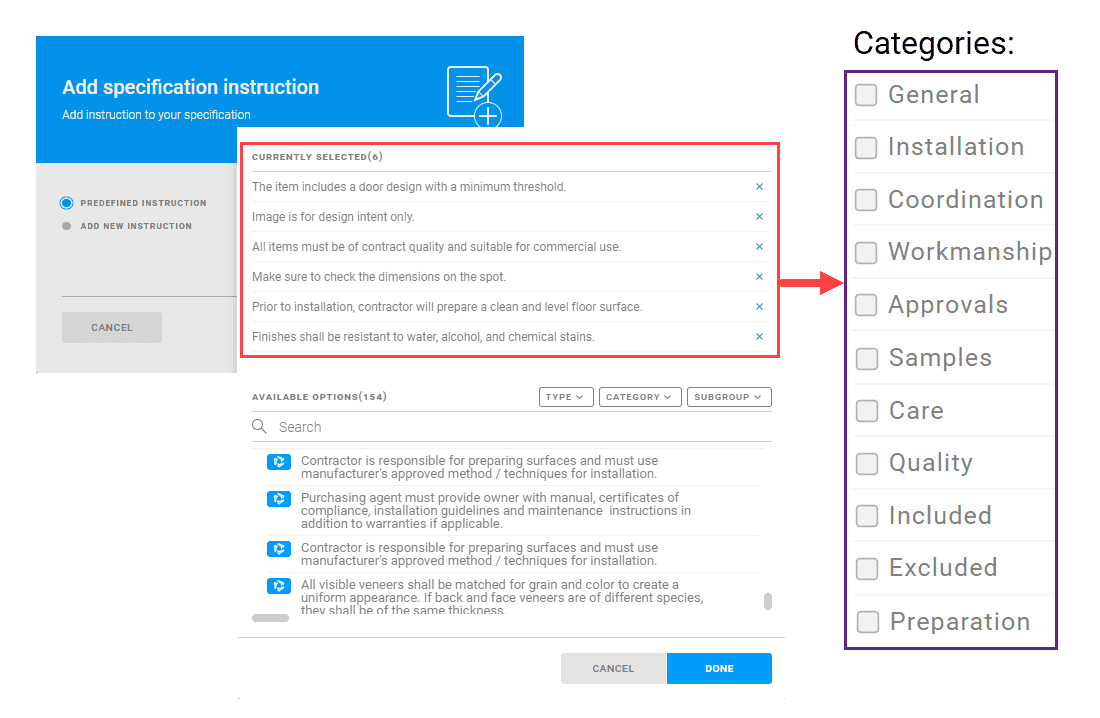
Moguće je promijeniti redoslijed uputa unutar kategorija u skočnom prozoru specifikacije pomoću drag & drop opcije. Na isti način možete promijeniti redoslijed kategorija uputa.
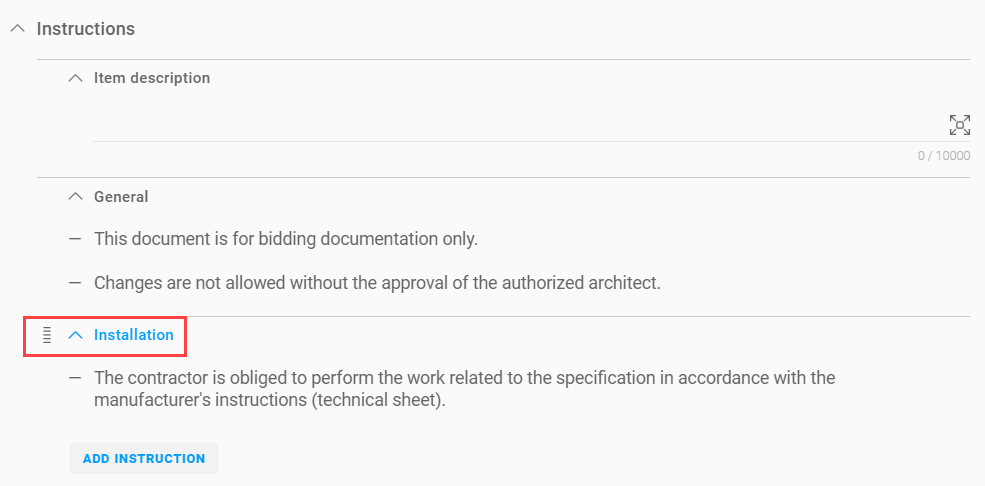
Možete ukloniti napomene iz specifikacijskih napomena. Kada prijeđete mišem preko napomene, kliknite na gumb za uklanjanje (X ikona) koji se pojavljuje s desne strane.
Možete urediti bilo koju napomenu svoje tvrtke klikom na uredi (ikonica olovke) koja se pojavljuje na desnoj strani napomena.
Nije moguće urediti Napomene Sustava.
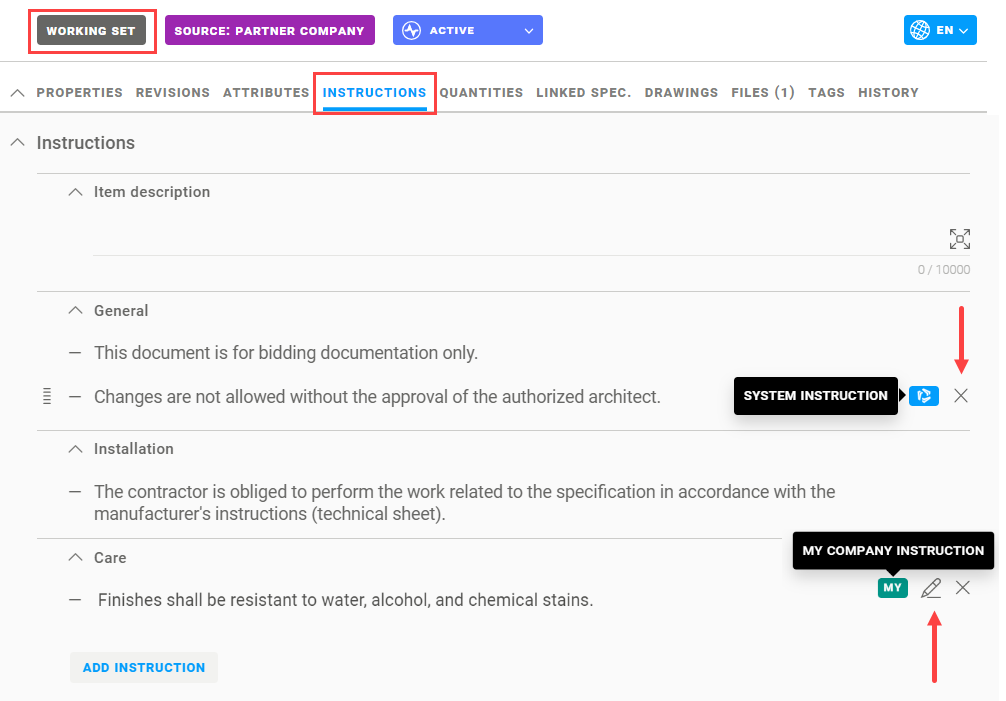
UREĐIVANJE NAPOMENA MOJE TVRTKE
AŽURIRAJ SVE - Ova opcija će promijeniti postojeće napomene i treba ju koristiti s oprezom jer će primijeniti promjene na sve instance napomena u specifikacijama tvrtke.
KREIRAJ NOVO - Ako samo jedna specifična napomena treba biti izmijenjena, preporuča se koristiti ovu opciju koja će stvoriti novu verziju napomene, čuvajući izvornu.
SPREMI KAO NAPOMENU MOJE TVRTKE - Ako želite da nova verzija bude vidljiva i dostupna Vašim kolegama, spremite napomenu kao napomenu tvrtke.
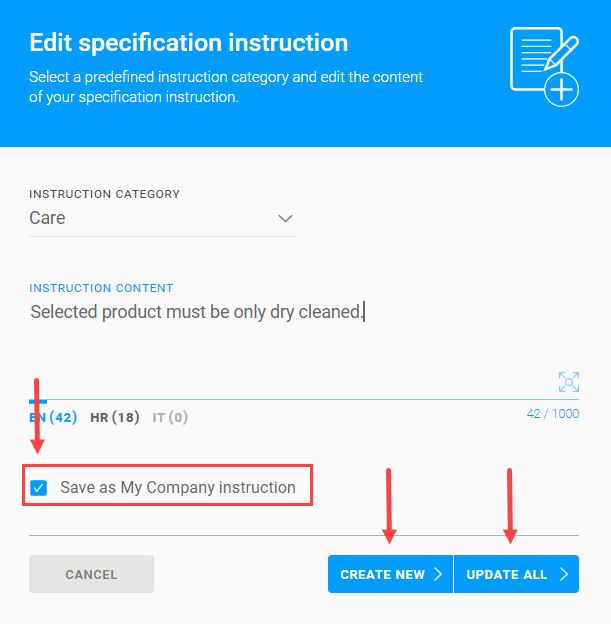
Sve napomene dodane specifikaciji bit će isprintane u PDF-u i slijediti redoslijed. Sve promjene bit će zabilježene u kartici povijest.
OPIS PREDMETA
Kartica za opis artikla trebala bi sadržavati općenite informacije o specifikacijama. PDF ispis specifikacije sadržavat će ovaj opis i ostale napomene.
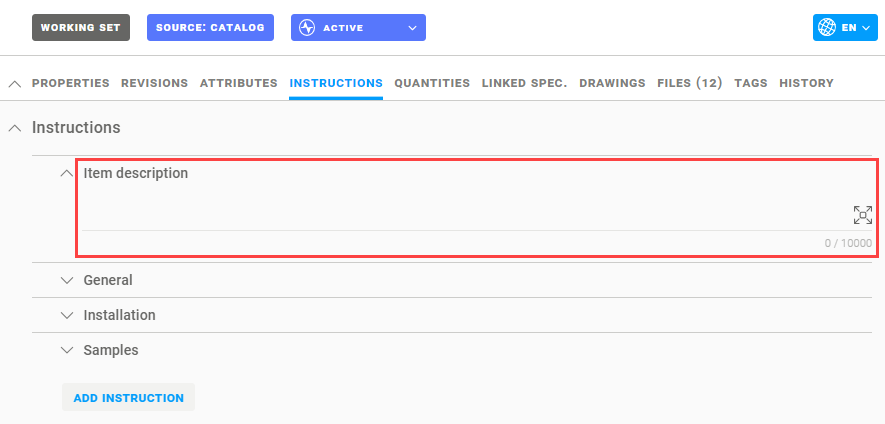
BILJEŠKA: promjene na specifikacijskim napomenama neće biti odmah vidljive u Aktualnom setu. Za ažuriranje specifikacije u Aktualnom setu potrebno je poslati isporuku.
Količine
KOLIČINE
U kartici Količine možete pratiti proračun za specifikaciju korištenu na projektu. Da biste to učinili, morate kliknuti na gumb Dodaj novo i unijeti potrebne podatke.
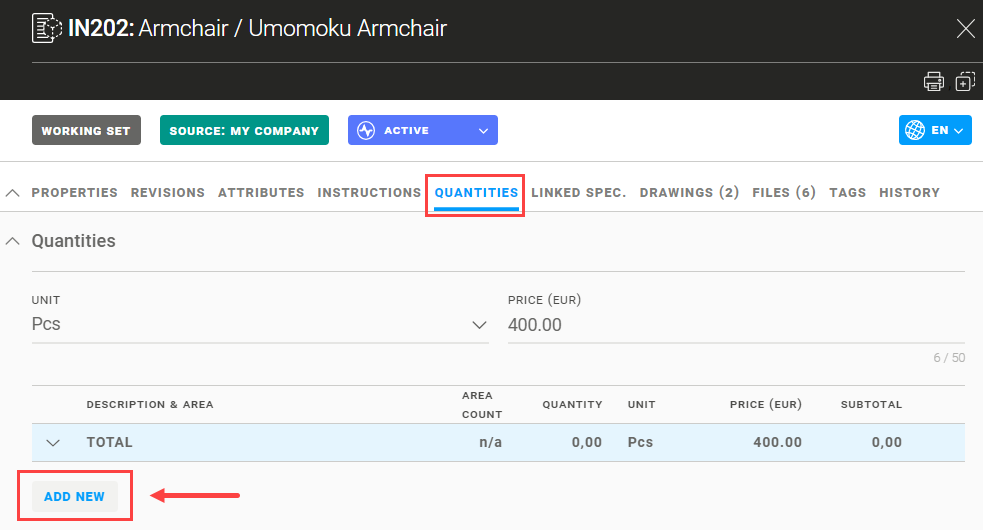
Svaki put kada iskoristite specifikaciju na nekom drugom mjestu potrebno je kliknuti Dodaj novo gumb. Dostupna područja su Prostorije i Vrste prostorija kreirane na projektu. Nakon odabiranja mjesta, kartica za Broj područja će automatski prikazati broj koji pokazuje koliko ima prostorija te iste vrste.
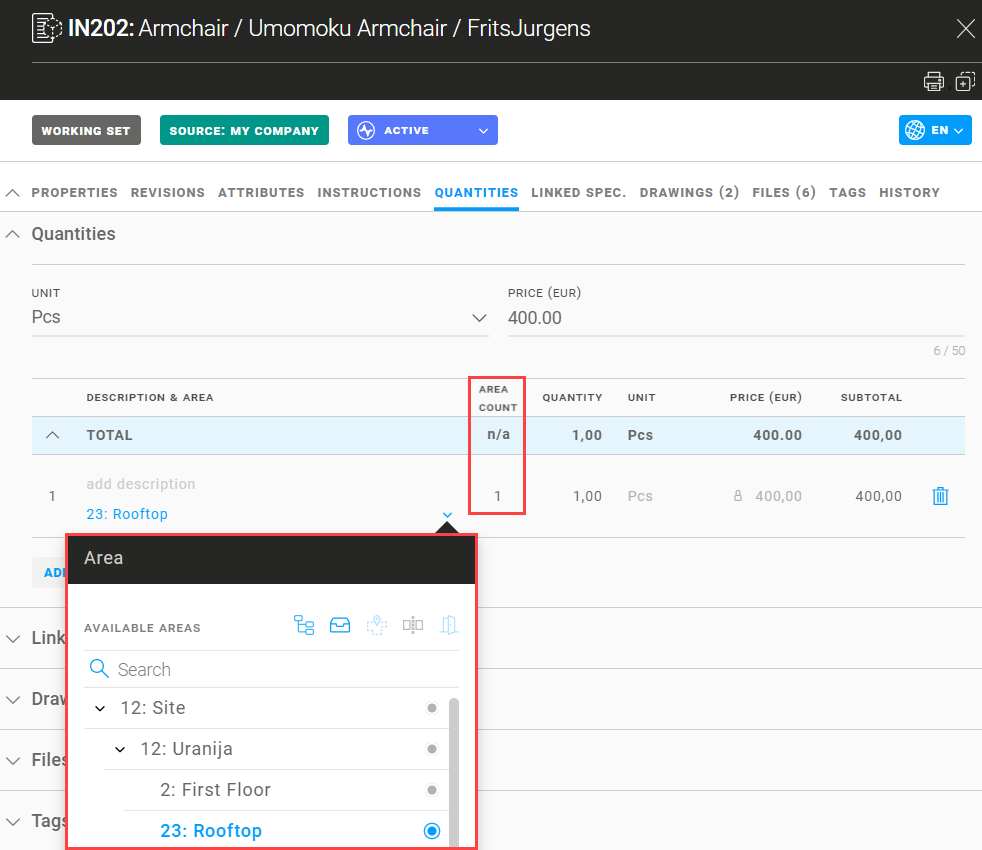
Jedina kartica koja se može uređivati je kartica Količina u koju unosite broj potrebne količine specifikacija. Kartica Cijena prikazuje broj koji unosite u polje cijene iznad tablice i može se promijeniti bilo kada.
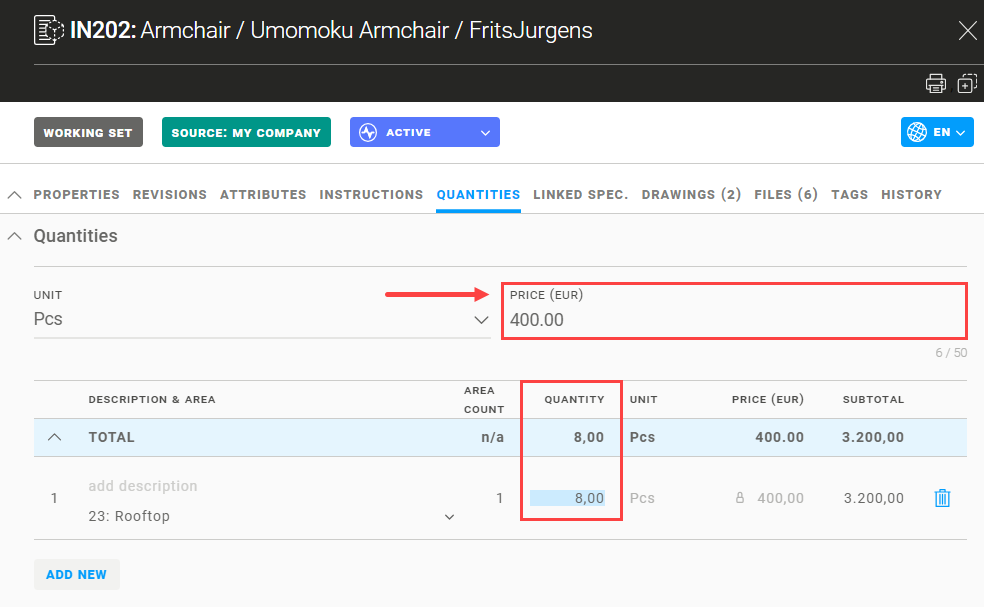
Nakon unosa svih podataka, zbroj (Količina x Cijena) će se prikazati u kartici Međuzbroj izračunavajući cijenu specifikacije korištene na tom području. U retku Ukupno pronaći ćete cijeli iznos budžeta potreban za tu specifikaciju.
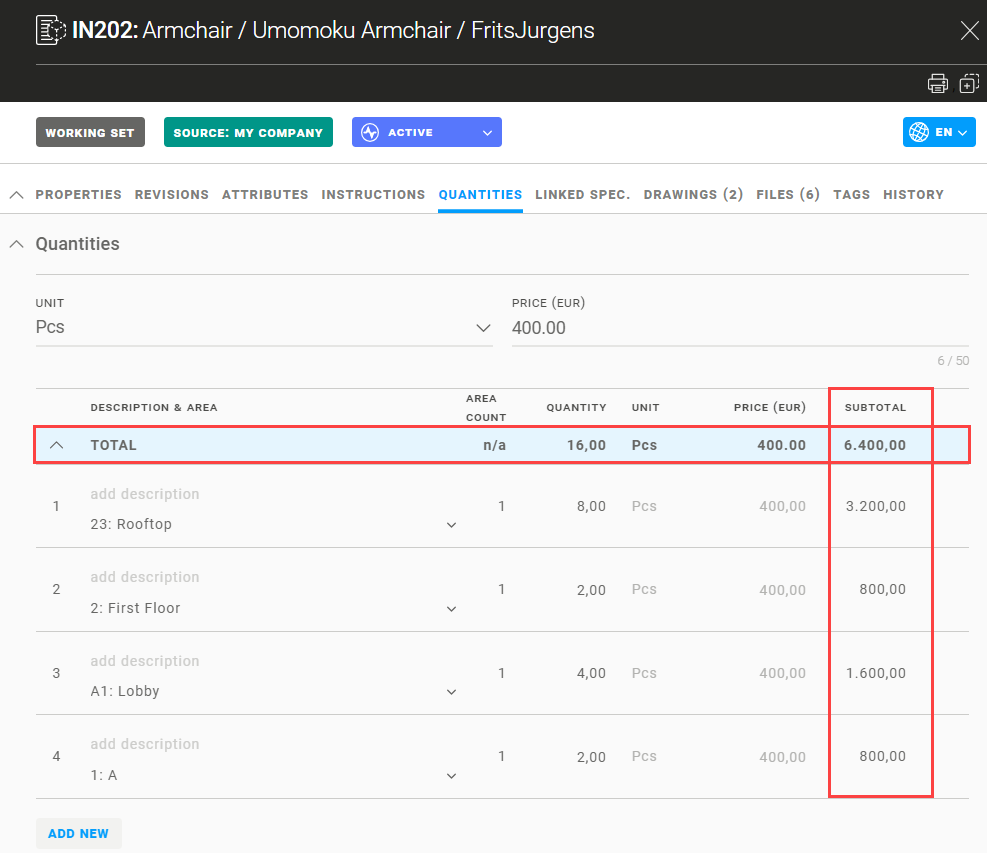
Povežite dvije ili više specifikacija
Opcija povezivanja dviju ili više specifikacija pomaže nam da razlikujemo odvojene proizvode, ali da ih ipak spojimo u jedno na projektu. Svaka povezana specifikacija mora biti entitet za sebe - nakon toga se mogu povezati.
Primjer:
GLAVNA spec. - Vrata
--> VEZANA spec. no. 1 - Brava za vrata
--> VEZANA spec. no. 2 - Okovi za vrata
___________
Poveži postojeću specifikaciju
Kliknite dodaj vezanu specifikaciju kako biste glavnoj pridružili postojeću specifikaciju proizvoda.

Kreiraj novu vezanu specifikaciju
Izradite novu vezanu specifikaciju te ju tako automatski povežite s glavnom.
Kao podsjetnik kako izraditi specifikaciju, idite na odlomak Izradi novu, vlastitu specifikaciju.

Svaku vezanu specifikaciju može se zamijeniti drugom ili u potpunosti ukloniti s glavne.

Dodajte nacrt proizvoda
U tabu nacrti jednostavno učitajte datoteku u bilo kojem formatu i priložite ju specifikaciji.
Bez obzira na format nacrta, moći ćete ga preuzeti/ispisati zajedno sa specifikacijom.

Izradite specifikacije gotovih proizvoda

U modulu Proizvodi pretražite brendove i njihove gotove proizvode koje želite koristiti na projektu.
Koristite filtere i opcije pretraživanja. Pinajte najčešće korištene filtere na alatnu traku.

Svaki proizvod precizno je opisan od strane proizvođača te ćete ovim načinom uštedjeti puno vremena - proizvod ne morate specificirati od nule, proizvođač je to učinio umjesto vas.

Nakon što pronađete željeni proizvod, kliknite opciju Dodaj u projekt.
Sve karakteristike proizvoda, koje je dodao proizvođač, kopirat će se u Vaš projekt - u Specifikacijama.
Naravno, u samim Specifikacijama moći ćete prilagoditi karakteristike proizvoda svome projektu.
Napomena: Ako proizvod ima povezani dio ili dodatnu opremu, njihovi atributi, nakon što je proizvod u projektu, postat će grupa atributa glavnog proizvoda.
Izradite novu specifikaciju
Kako biste specificirali proizvod koji ne možete pronaći u katalogu, ili želite specificirati proizvod po mjeri, u specifikacijama – radni set, kliknite dodaj novo.
Napomena: Prije nego izradite novu specifikaciju, prvo dodajte odgovarajućeg proizvođača I predstavnika. Idite na odjeljak Dodaj proizvođača i predstavnika.

Ispunite sva polja te na sljedećem koraku nastavite uređivati specifikaciju.
Kao pomoć pri traženju odgovarajuće kategorije specifikacija, idite na odjeljak Klasifikacija proizvoda i materijala.

Klasifikacija proizvoda i materijala
VOLUM3 sadrži preddefinirani sustav klasifikacije za proizvode i materijale koji se koriste/biraju na projektu.
Na primjer, kada kao opremu za hotelsku sobu odaberete dnevni ležaj/sofu, on će pripasti preddefiniranoj kategoriji: IN:100 Sofe i dnevni kreveti.
Kategoriju/broj specifikacije moguće je promijeniti sve dok je specifikacija prisutna samo u Radnome setu (dok još nije poslana u Aktualni set).
Svaka stavka je klasificirana i, kao takva, savršeno organizirana. Svoju ulogu na projektu moći će s lakoćom obavljati arhitekti, troškovničari, upravitelji objekata i dr.
Cijeli klasifikacijski sustav možete otvoriti/preuzeti ovdje.
Prevedite sadržaj specifikacije
Kada kliknete na specifikaciju, pojavit će se skočni prozor specifikacije.
U gornjem kutu skočnog prozora možete pronaći šifru i naziv specifikacije koji ste izabrali pri kreiranju iste. U istoj liniji s desne strane zatvorite prozor klikom na X ikonu.
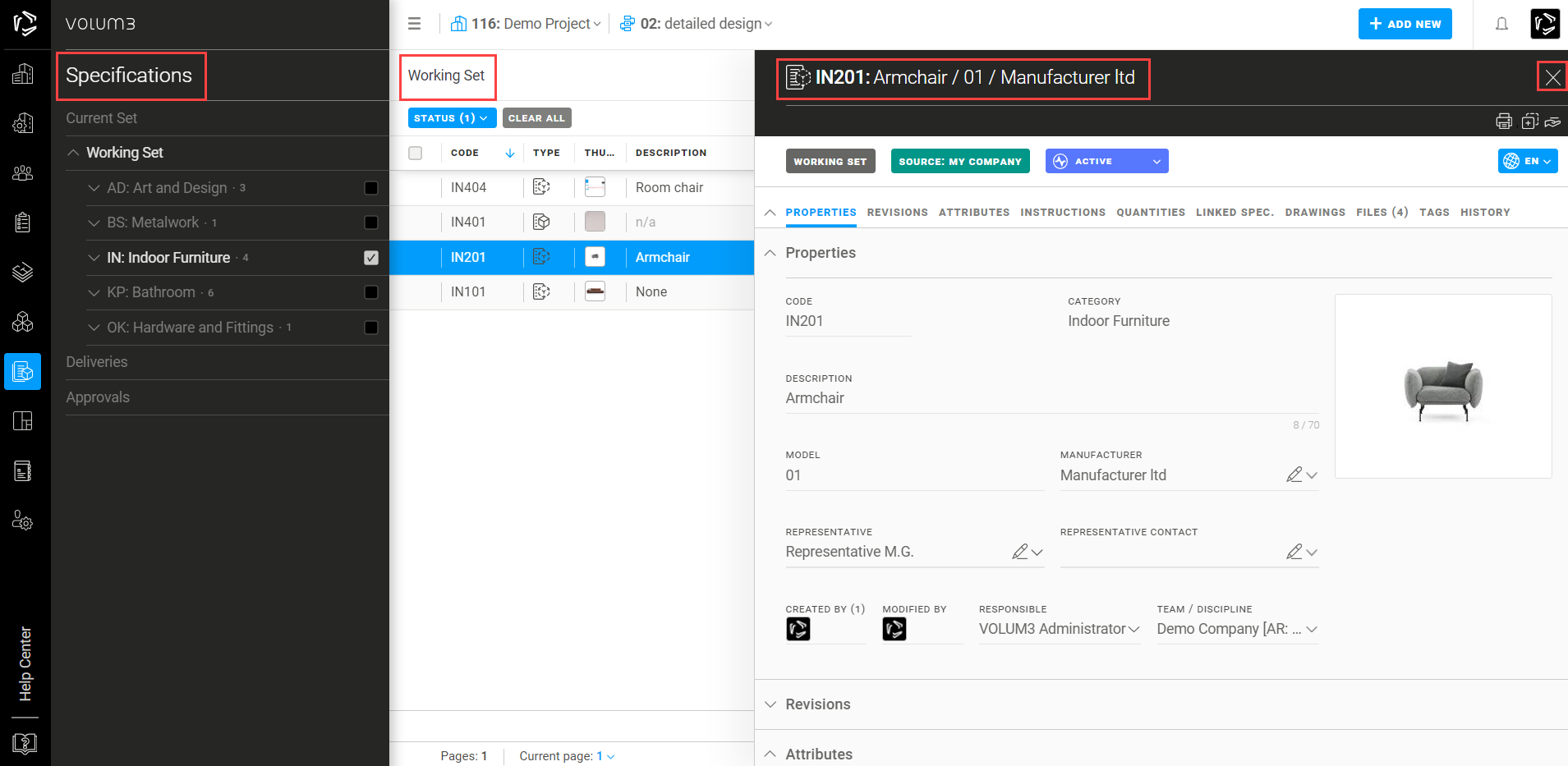
Kroz VOLUM3 pojavit će se opis alata kada preko nečega prijeđete kursorom miša, kao što je prikazano na slici iznad.
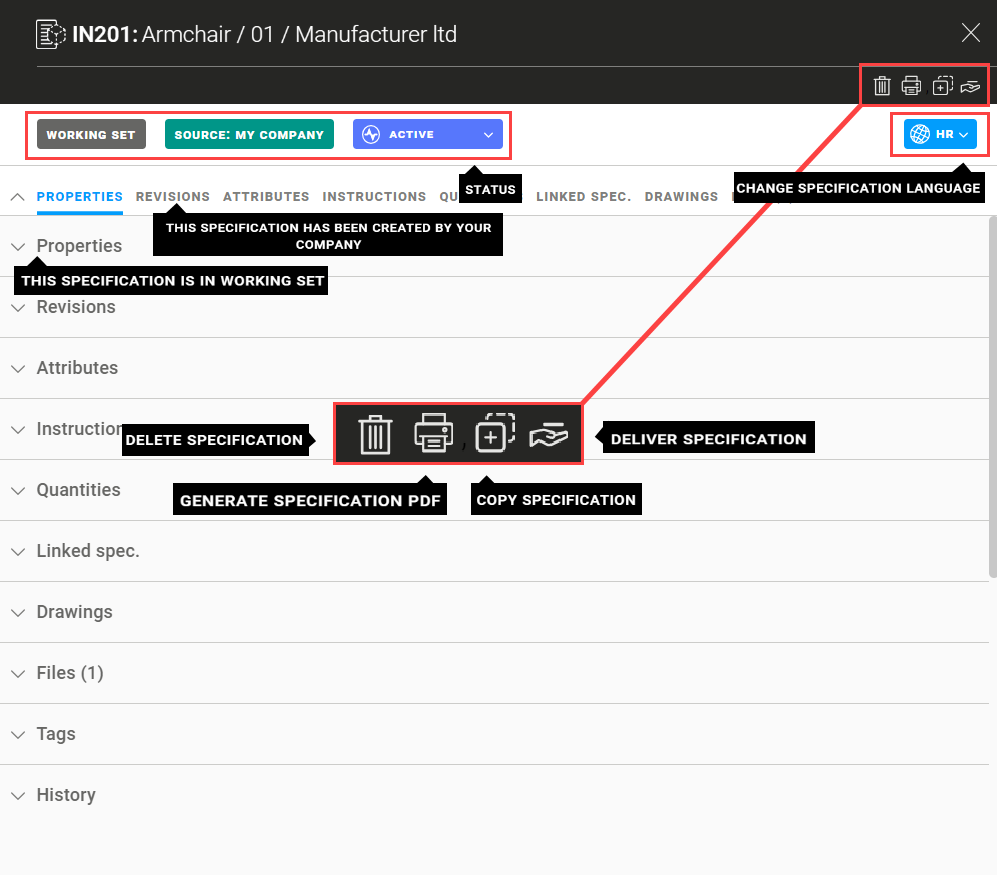
Slijede objašnjenja radnji koje se nalaze u gornjem kutu skočnog prozora;

IZBRIŠI SPECIFIKACIJU - u slučaju kada je specifikacija kreirana i uređivana ali nikada nije dostavljena u Aktualni set, možete ju izbrisati. Ako je već dostavljena, možete joj promijeniti status (iz aktivnog u otkazani) u Radnom setu i poslati isporuku da se ažurira Aktualni set.
GENERIRAJTE PDF SPECIFIKACIJE - Kada želite ispisati specifikaciju, kliknite ikonicu za print. U postavkama PDF-a možete modificirati informacije koje želite da budu uključene u PDF specifikaciju putem unosa ili poništenja odabira.
KOPIRAJTE SPECIFIKACIJU - Vrlo lako možete napraviti kopiju specifikacije. Nova verzija će automatski generirati novu šifru specifikacije (svaka spec. ima jedinstvenu šifru).
ISPORUČI SPECIFIKACIJU - Kada želite poslati specifikaciju u Aktualni set, ili dodati neku spec. u isporuku, pobrinite se da vam je status Spremno za isporuku uključen (zeleno). Gumb možete naći u kartici Revizije.
Niže pronađite objašnjenja informacija i radnji koje se nalaze ispod skočnog prozora.

RADNI SET - Specifikacija se nalazi u Radnom setu.
IZVOR: MOJA TVRTKA - Ova specifikacija je kreirana od strane Vaše tvrtke (nije dodana putem Modula Proizvoda)
STATUS: AKTIVNO (koristi se, nije otkazano) - Kad odlučite da nećete koristiti specifikaciju koja je isporučena u Aktualni set, status specifikacije se treba promijeniti iz aktivno u otkazano. Kako bi ažurirali specifikacije sa promjenama statusa u Aktualnom setu, potrebno je poslati isporuku.
JEZIK: EN - Ako imate više projektnih jezika, možete prevesti sadržaj specifikacije putem prebacivanja na drugi jezik u padajućem izborniku.
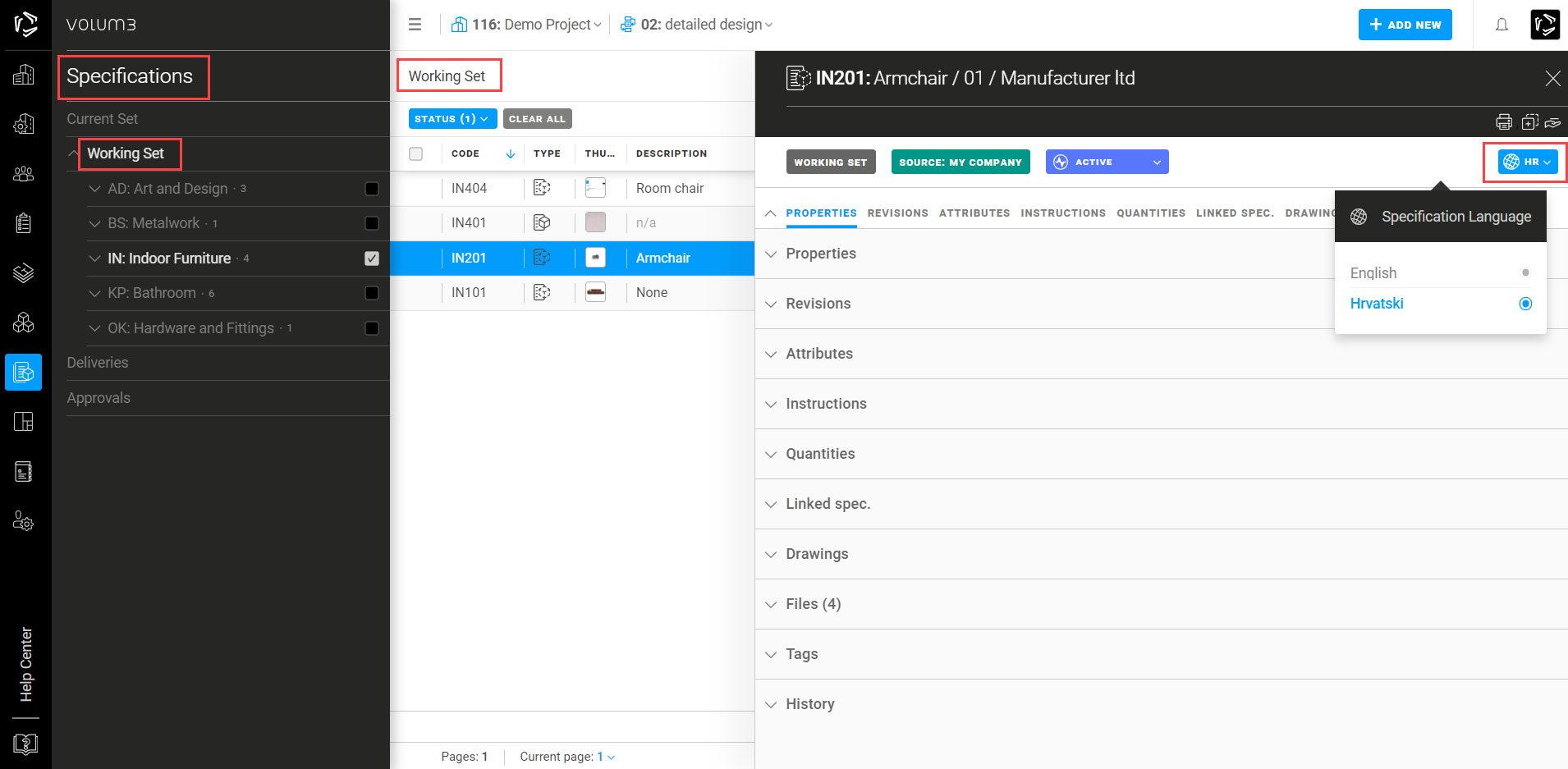
Uredite/dodajte atribute, napomene, cijenu, slike i datoteke
Upute kako bi:
Uredili/dodali grupe atributa
Uredili/dodali atribute
Pronašli vrste vlastitih atributa
Izradili vlastiti predložak grupe atributa
Uredili/dodali napomene
Definirali cijenu proizvoda
Dodali slike i datoteke
pronađite u dijelu Proizvodi
Kopirajte specifikaciju
Otvorite specifikaciju koju želite duplicirati i kliknite opciju kopiraj.
Zatim izaberite gdje želite kopirati Vašu specifikaciju - u postojeći ili novi projekt/fazu.


Dodajte više opcija proizvoda/specifikacija
Tijekom projekta vjerojatno je kako ćete razmatrati 2 ili više sličnih proizvoda za istu namjenu, ali na kraju ćete odabrati samo jedan od njih. Kako biste to postigli, možete izraditi više opcija i birati između njih.
Idite na specifikacije – radni set – dodaj novo.
Dalje, popunite sva polja te odaberite istu kategoriju/grupu specifikacije i broj kôda kao na trenutnoj specifikaciji za koju izrađujete primarnu/opciju.
Ispod poruke 'Kôd XY2001 već postoji. Molim, odaberi akciju', postoje dvije mogućnosti:
- Dodaj kao novu opciju (PRIMARNA)
- Dodaj kao novu opciju (OPCIJA)

Ovisno o izboru, stvorit ćete novu opciju ili primarnu specifikaciju.
Rezultati ove radnje vidljivi su u pregledu specifikacija na kartici Opcije. Tamo gdje je specifikacija Opcija, uz njezin kôd će biti strelica i mogućnost prebacivanja Opcije u Glavnu specifikaciju.
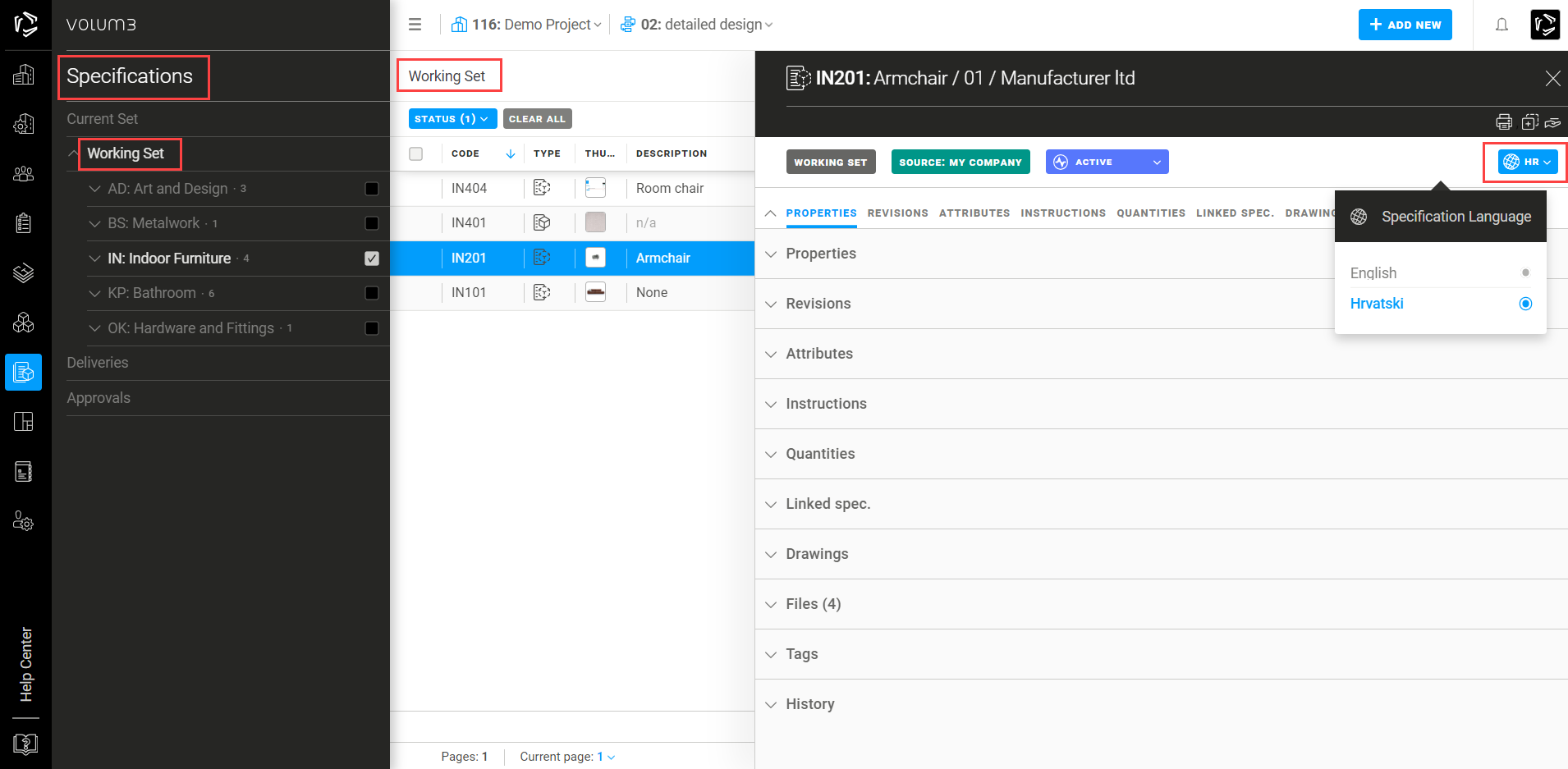
Izaberite glavnu specifikaciju među opcijama
Kada među opcijama specifikacije odlučite koja je glavna i koja će se koristiti na projektu, svakako definirajte Glavnu specifikaciju.
2 moguća načina:
- Idite na glavnu specifikaciju i na njenoj kartici Opcije pronađite opciju koju želite pretvoriti u glavnu. Kliknite akciju Promjeni u glavnu opciju.
- Idite na specifikaciju koja je Opcija i kliknite na akciju Promjeni u glavnu opciju.
Ovime će Vaša trenutna opcija postati glavna specifikacija, a trenutna glavna postat će nova opcija.
Nijedna se neće izbrisati, sustav pohranjuje obje specifikacije.
Glavna specifikacija

Specifikacija kao opcija


Filtirirajte specifikacije
Otvorite filtere klikom na ikonu lijevka. Pomoću dostupnih opcija filtrirajte specifiakcije kako biste pronašli željenu. Najčešće korištene filtere možete pinati na alatnu traku i tako ubrzati proces pretrage.

Objavite specifikacije na projektu / Isporuči u aktualni set
Isporuka je kratak postupak kada želite objaviti sve glavne specifikacije na projektu. Isporučena specifikacija postaje vidljiva u aktualnom setu svim sudionicima projekta i ne možete poništiti isporuku.
Kako biste isporučili specifikacije u Aktualni set, idite na specifikacije - radni set i odaberite specifikacije koje želite isporučiti.
Napomena: Samo se glavne specifikacije mogu dostaviti u aktualni set, Opciije ne mogu se isporučiti. Kako biste razlikovali glavne specifikacije od opcionalnih, upotrijebite filter Opcije.

Zatim formirajte isporuku. Možete stvoriti novu isporuku ili dodati specifikacije u postojeću.
Nova isporuka
Formirajte novu isporuku i pošaljite je odmah (Kreiraj i pošalji) ili ju ostavite otvorenom ako želite istoj isporuci dodati još specifikacija (Kreiraj).

Postojeća isporuka
Dodajte specifikaciju postojećoj, neposlanoj isporuci.

Prilikom slanja isporuke, ukoliko postoji službeni odobravatelj za Vaš tim, odobravatelj će prvo provjeriti specifikacije. Ako nema dodijeljenog odobravatelja, specifikacije idu izravno na Aktualni set.
Izradi knjigu specifikacija / Ispiši specifikacije
Specifikacija može biti ispisana iz Radnog i Aktualnog seta
a - Ispiši samo jednu specifikaciju
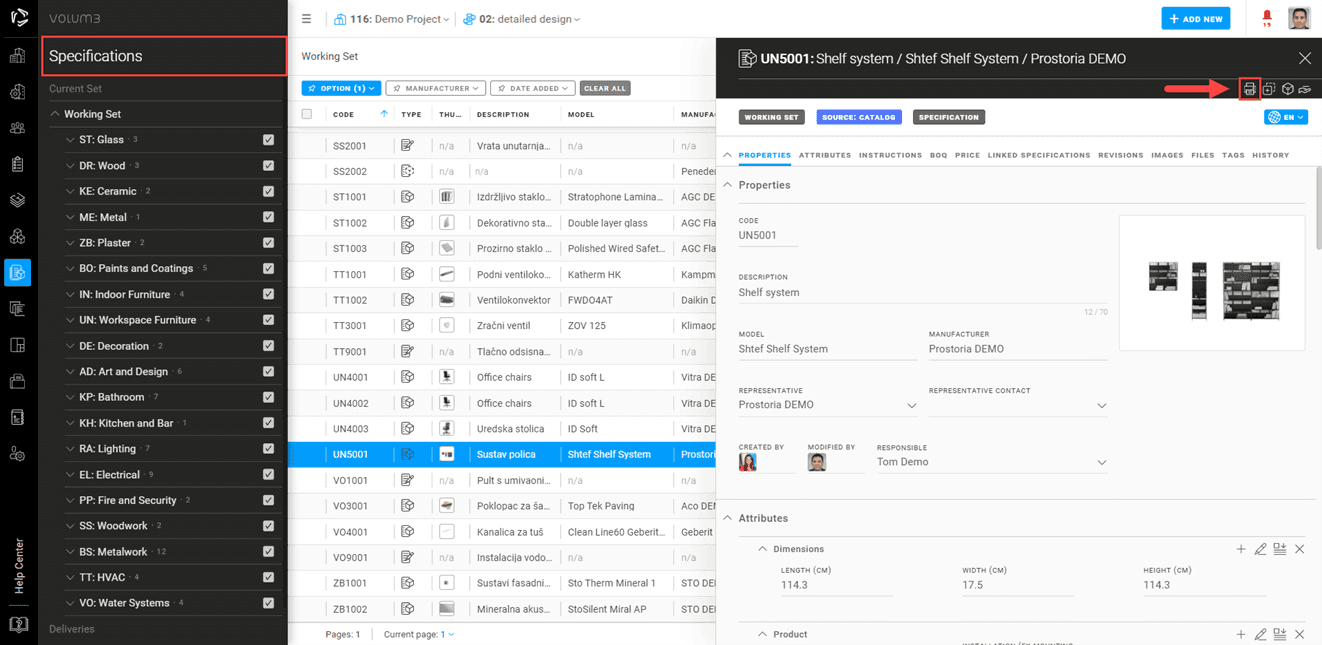
b - ispiši više specifikacija odjednom
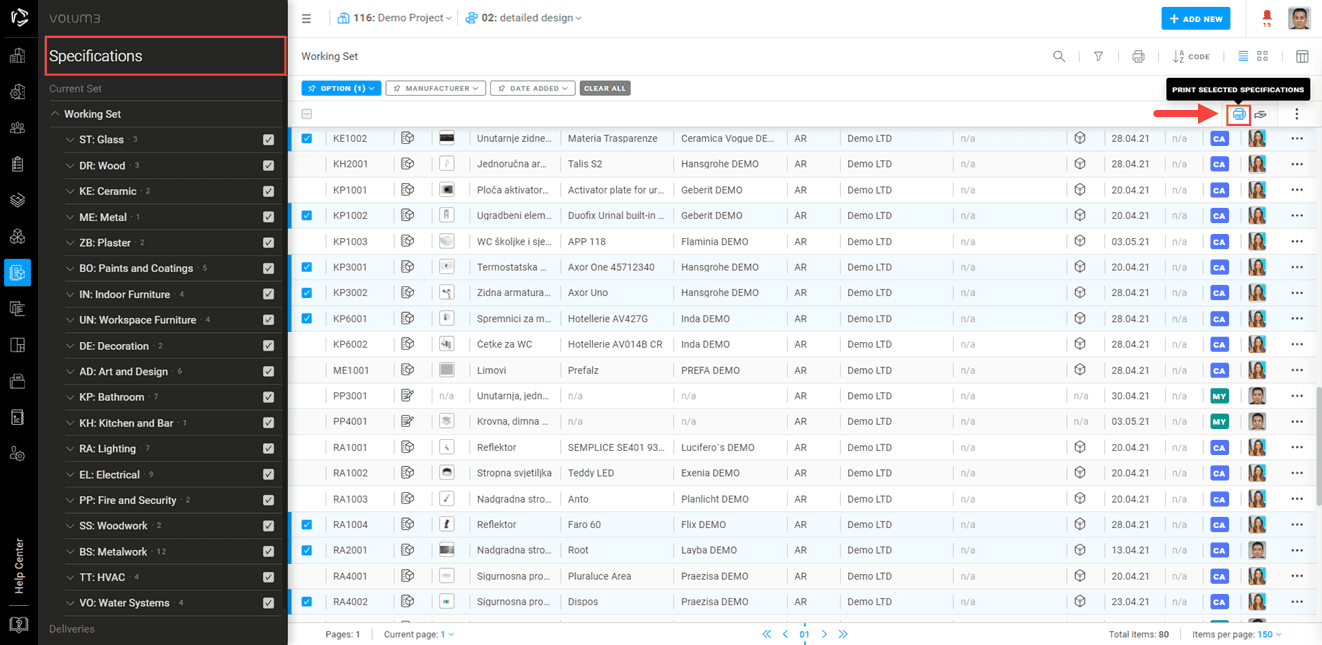
c - isprintaj sve specifikacije
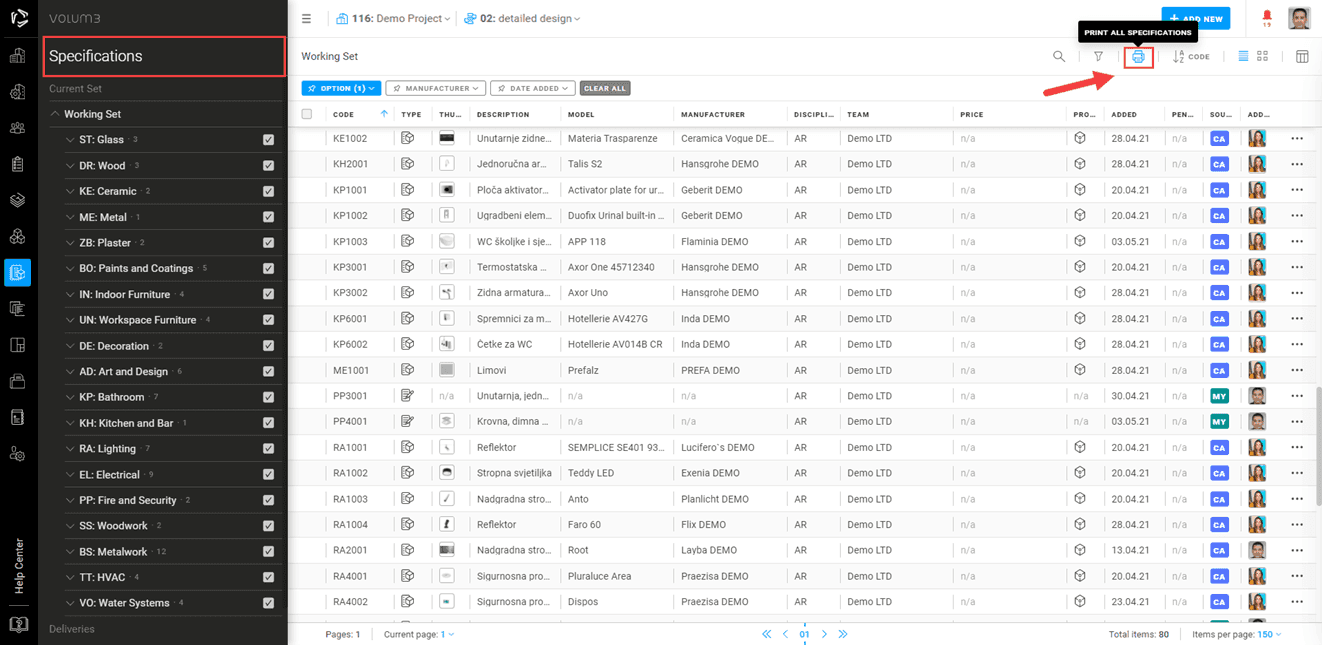
Definirajte PDF specifikacije prije ispisivanja. Link za preuzimanje PDF-a bit će dostupan u Obavijestima i poslan na Vaš email
Pregledajte isporuku specifikacija
U isporukama možete pronaći sve isporuke specifikacija poslane tijekom projekta. Klikom na poveznicu isporuke u stupcu Specifikacije možete provjeriti sve specifikacije poslane u datoj isporuci.
Javne isporuke su isporuke poslane od strane svih timova na projektu.
Isporuke samo Vašeg tima popisane su u sekciji Moj tim.

Provjera (ne)odobrenih isporuka
Prilikom slanja isporuke, ukoliko postoji službeni odobravatelj, odobravatelj će prvo provjeriti specifikacije. Odobravatelj provjerava specifikacije u odobrenja > na čekanju.
NA ČEKANJU– nepregledane specifikacije
ODOBRENO– specifikacije odobrene od strane odobravatelja
ODBIJENO– specifikacije odbijene od strane odobravatelja


